Discord adalah program komunikasi populer yang ditujukan untuk pengguna game komputer. Alasan utama popularitas di kalangan pengguna adalah antarmuka yang sederhana, berbagai kemungkinan, salah satunya adalah memutar musik di server.
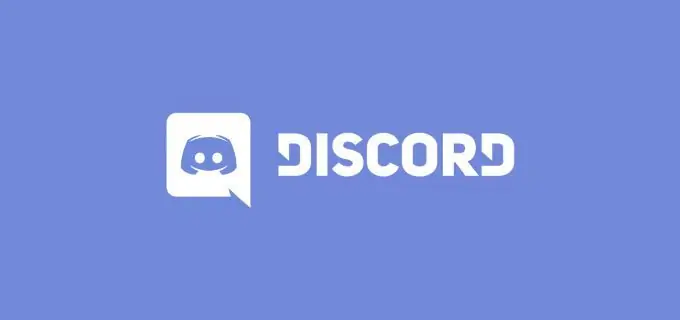
Bagaimana cara streaming musik di Discord?
Terkadang gim tidak mengizinkan pemutaran musik secara paralel dengan gim, dan terkadang pemutar audio terpisah memuat PC secara signifikan, menurunkan FPS, ada sedikit pembekuan atau gim tidak akan dimulai sama sekali. Dalam beberapa kasus, musik memberikan suasana dalam berkomunikasi dengan teman, menciptakan kesenangan. Discord menyediakan kemampuan untuk melakukan streaming trek untuk pengguna di server yang sama. Ini dapat dilakukan dengan menggunakan bot musik. Tidak perlu mengunduh program pihak ketiga, tidak akan ada beban di Discord, yang memungkinkan Anda untuk melanjutkan permainan dengan nyaman.
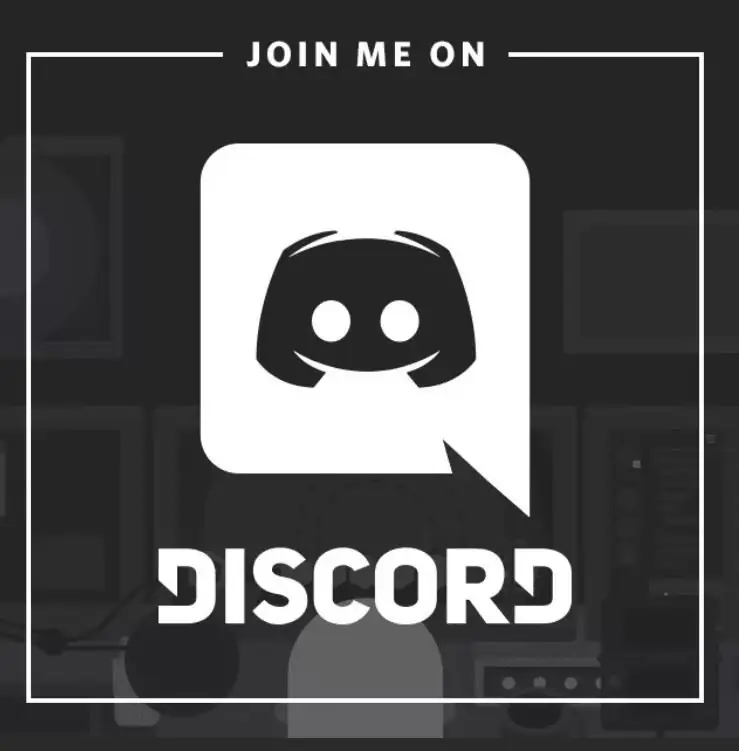
Menyiapkan bot musik
Agar berhasil menambahkan bot ke server, Anda memerlukan hak administrator. Mereka dapat ditemukan di layanan bahasa Inggris arbonitex di tab "Discord Bots". Diperlukan untuk menemukan bot dalam daftar yang memiliki kemampuan untuk menyiarkan musik. Informasi tentang fitur program dapat ditemukan di bawah di tab "Info". Bot yang paling populer adalah Rythm, namun Anda dapat menambahkan bot lainnya.
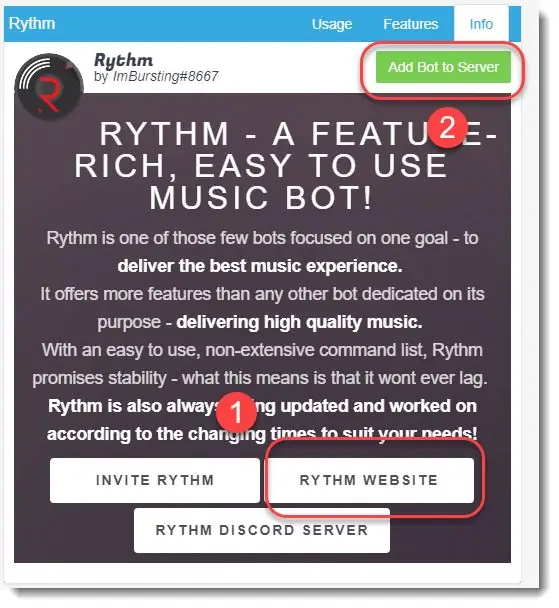
Untuk menghubungkan bot ke server yang diinginkan, Anda perlu:
- Klik tombol hijau "Tambahkan ke Server". Situs akan meminta Anda memasukkan login dan kata sandi untuk akun Discord Anda.
-
Setelah masuk ke akun, layanan akan meminta Anda untuk menunjukkan server dari daftar, di mana bot akan segera terhubung. Setelah mengklik "Otorisasi" program akan berhasil ditambahkan.

Gambar - Bot dapat dikontrol dengan perintah yang dimulai dengan "!"
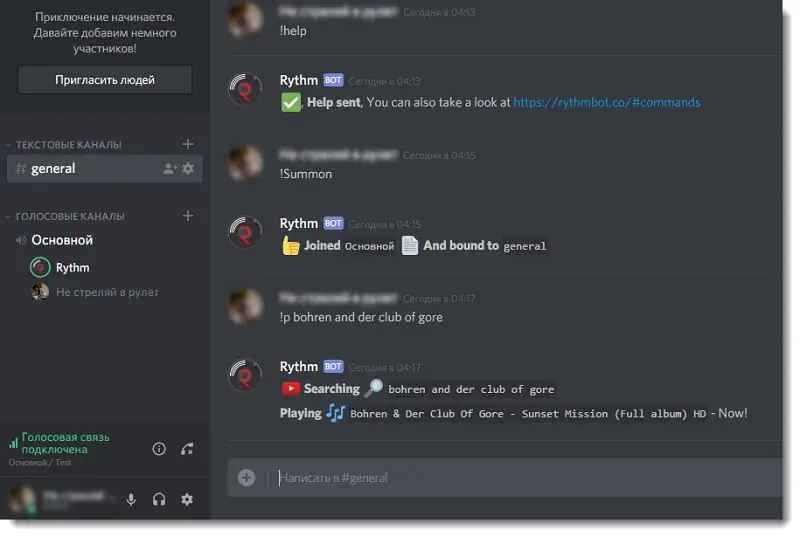
Anda dapat menambahkan perangkat lunak melalui situs web resmi pengembang. Turun ke bagian paling bawah halaman, Anda perlu mengklik tombol "Tambahkan Rythm ke server Discord Anda" dan lakukan otorisasi. Kemudian klien akan segera masuk ke daftar server yang tersedia dan meminta untuk memilih yang Anda butuhkan.
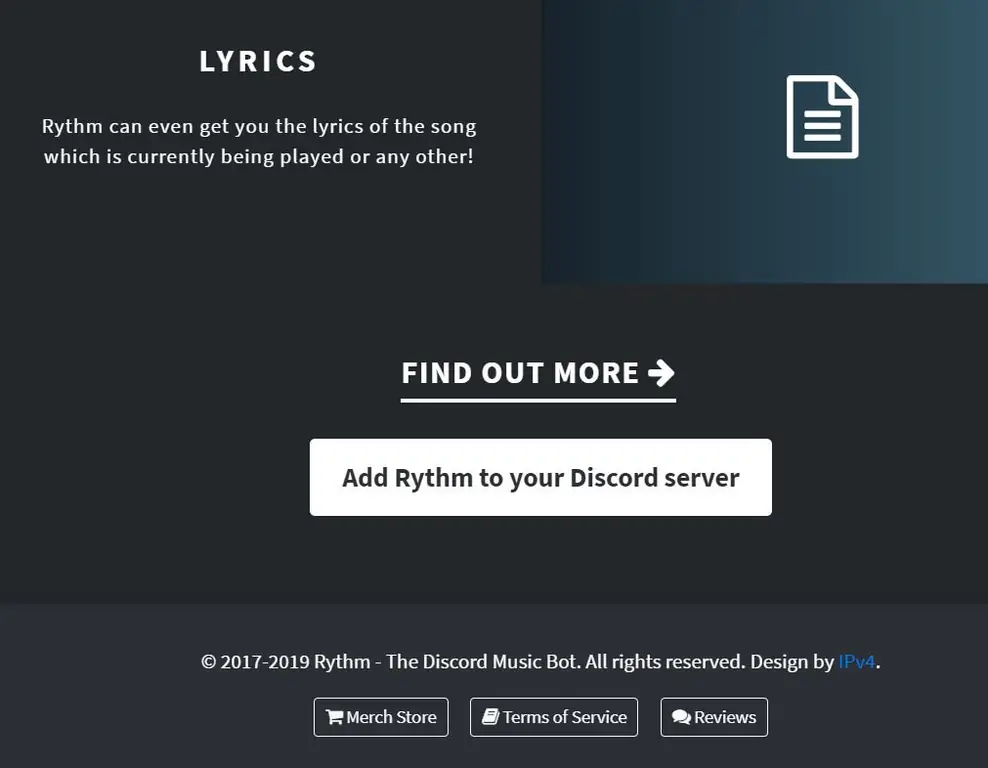
Cara memutar musik dari YouTube atau SoundCloud
- Untuk mengaktifkan program, Anda harus mendaftarkan perintah "! Summon" di obrolan teks. Setelah itu, bot akan muncul di saluran di obrolan suara. Untuk alasan yang jelas, bot akan "diam".
- Memulai streaming audio yang Anda inginkan tidaklah sulit. Anda perlu mendaftarkan program "! P" atau "! Play" dan dipisahkan dengan spasi nama lagu atau tautan langsung ke video atau daftar putar dari YouTube, SoundCloud.
- Setelah bot akan mulai mencari trek, dan jika berhasil, itu akan mulai diputar di server.
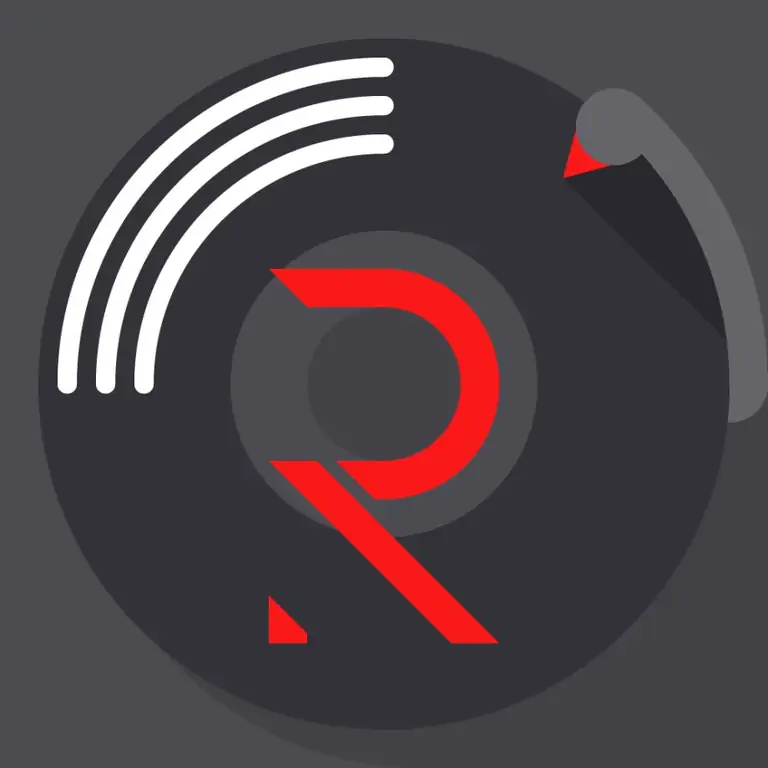
Penting untuk disadari bahwa semua perintah hanya relevan untuk bot ini. Perintah untuk program lain dapat ditemukan di tab "Info", ada instruksi tertulis untuk penggunaannya. Mereka ditambahkan sesuai dengan prinsip yang sama. Jika informasi tambahan diperlukan, di bawah ini pengembang meninggalkan tautan ke situs web resmi aplikasi.






